Sichtbarkeit von Dateien
Beschreibung
Mithilfe des Sichtbarkeitsstatus kannst du Dateien zuerst «verstecken» und dann anderen Personen zugänglich machen, wenn diese vorbereitet ist.
Details
Dateien verfügen über einen Sichtbarkeitsstatus. Der Sichtbarkeitsstatus ist nur während des Erstellens einer Datei ersichtlich oder wenn du eine bestehende Datei öffnest, die «versteckt» ist.
Standardmässig ist beim Erstellen einer Datei der Sichtbarkeitsstatus auf «sichtbar» gestellt. Du kannst diesen jedoch anpassen, indem du auf das Symbol klickst (siehe Abb. 1). Dadurch wird die Datei versteckt.
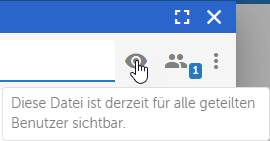
Abb. 1 - Sichtbarkeitsicon
Je nach Sichtbarkeitsstatus haben unterschiedliche Personen Zugriff auf die Datei.
| Sichtbarkeitsstatus | Berechtigte Personen |
| Versteckt | Ersteller und Supervisor |
| Sichtbar | Alle mit denen das Work Item geteilt ist |
Schritt-für-Schritt-Anleitung
- Wechsle über das Hauptmenü auf die «Ablage», öffne den Ordner «Kundenpräsentation» und geh auf den Reiter «Dateien» (siehe 1 bis 3 in Abb. 2).
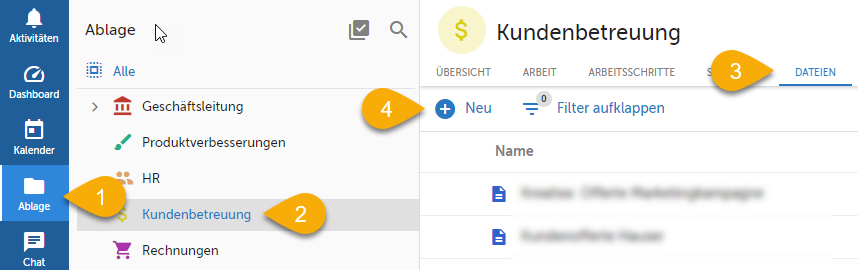
Abb. 2 - Dateien in Ablage anzeigen
- Klicke oben links auf «Neu», um eine neue Datei zu erstellen (siehe 4 in Abb. 2).
- Klicke im Datei-Dialog auf das Sichtbarkeitsicon, um die Datei für andere im Ordner unsichtbar zu machen (siehe Abb. 3).
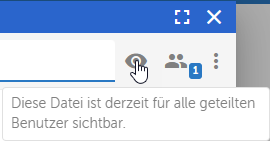
Abb. 3 - Sichtbarkeit der Datei ändern
- Bestätige mit «Ja», dass du die Datei nicht sichtbar machen möchtest (siehe Abb. 4).
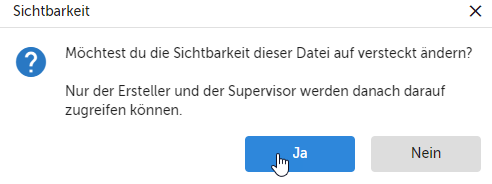
Abb. 4 - Sichtbarkeitsstatus ändern
- Gib einen Namen «Kundenpräsentation Hafner Cie» ein (siehe Abb. 5).
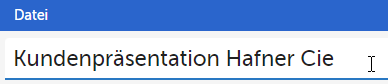
Abb. 5 - Namen der Datei eingeben
- Klicke auf «Erstellen & schliessen» (siehe Abb. 6).

Abb. 6 - Datei erstellen
- Öffne die Datei zu einem späteren Zeitpunkt erneut.
- Lade die Datei hoch.
- Mache die Datei sichtbar, indem du erneut auf das Sichtbarkeitsicon klickst (siehe Abb. 7).
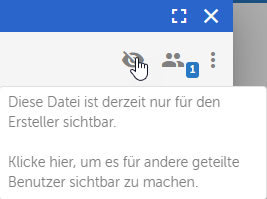
Abb. 7 - Datei sichtbar machen
- Bestätige mit «Ja», dass die Datei nun sichtbar sein soll.
Verweise
Customer support service by UserEcho
